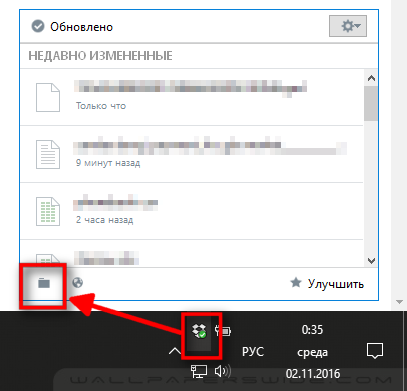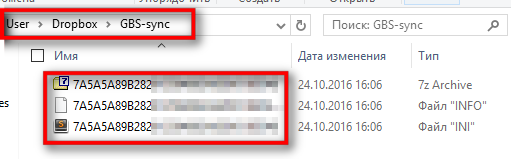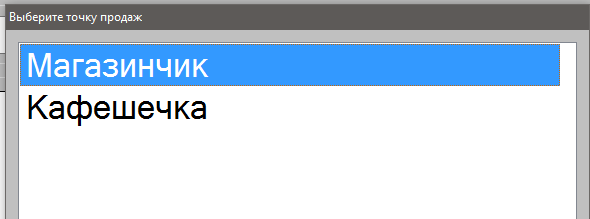- Главная
- База знаний
- Работа на нескольких компьютерах
- Облачная синхронизация
- Настройка работы программы по схеме Дом+Магазин
GBS.Market позволяет организовать работу по схеме Дом\Офис + Магазин\Склад. Такая схема позволяет из режима Дом\офис контролировать неограниченное количество ваших магазинов или кафе через интернет, а также вносить изменения в базу магазина.
Сейчас при редактировании базы магазина доступно: добавление\редактирование\удаление товаров, добавление накладных.
Режим Дом\Офис (далее дом) позволяет при запуске выбрать любой из ваших магазинов\кафе\складов (далее торговая точка) и увидеть всю информацию, которая хранится в базе данных этой торговой точки, так, будто бы вы находитесь за компьютеров в этой торговой точке. Т.е. доступна абсолютна вся информация: продажи, остатки, поступления, внесения и снятия наличных, покупатели и т.д.
Обратите внимание, что для работы в режиме «Дом\офис» потребуется покупка отдельной лицензии.
Для настройки обмена данными между домом и торговой точкой потребуется выполнить ряд действий.
Компьютер в торговой точке
- Выполните настройку, следуя инструкции.
Компьютер дома
- Необходимо установить GBS.Market, скачав ее с нашего сайта. В момент установки выберите режим работы «Дом\Офис».
- Установите программу для облачной синхронизации, следуя инструкции.
Далее по тексту будет подразумеваться, что в качестве «облака» используется Dropbox.
После установки вы должны указать тот же логин и пароль, который использовался в магазине. В противном случае синхронизация между магазином и домом работать не будет. - Откройте папку Dropbox. для этого кликните на ярлыке в трее (рядом с часами) и нажмите на изображение папки.
- В открывшейся папке вы должны увидеть папку GBS-sync, которая была создана вами в магазине, а в ней должны находится 3 файла.
Возможно, что файлы появятся не сразу, синхронизация может занять некоторое время: зависит от скорости интернета в магазине и дома и от размера базы данных. Но обычно это занимает не более 2-3 минут. - Откройте программу GBS.Market и перейдите в настройки: Файл-Настройки-Удаленный контроль и укажите путь к папке обмена данными, необходимо выбрать папку GBS-sync, которая находится в Dropbox и сохраните настройки.
- Перезапустите GBS.Market
- Если все сделано верно, при запуске GBS.Market программа предложит вам выбрать из списка торговую точку для просмотра ее базы данных.
Если при запуске вы увидите сообщение «Торговые точки не найдены», возможно, что вы неверно указали папку для обмена данными или информация еще не была синхронизирована. - После выбора торговой точки вы сможете просматривать продажи, остатки, поступления и другую информацию.
Примечания:
- Подобным образом вы можете настроить неограниченное количество торговых точек и контролировать каждую из них по отдельности
- Также вы можете использовать неограниченное количество программ в режиме «Дом\Офис» для контроля с разных компьютеров, например компьютер владельца и компьютер администратора.
- Для синхронизации требуется подключение к интернету и дома и в магазине.
- В случае, если произойдет отключение интернета в магазине или дома, то из дома будут доступны данные, которые были актуальны на тот момент, когда интернет работал.
- Отсутствие интернета никак не влияет на работоспособность самой программы. Т.е. продажи, сделанные в магазине будут проходить без каких-либо проблем. Синхронизация будет выполнена тогда, когда подключение к интернету будет восстановлено.
- При большом количестве продаж (если выбран режим синхронизации Автоматически) может использоваться много трафика, например, если размер архива с базой данных весит 3 Мб, то при тысяче продаж в день будет передано около 3Гб данных, в месяц это может составить до 90 Гб трафика. Учтите это, если используете мобильный интернет. Для уменьшения трафика можно выбрать выгрузку баз данных по времени.
- Для синхронизации можно использовать разные аккаунты Dropbox, но при этом необходимо, чтобы папка, в которую происходит выгрузка базы данных была общей (доступна для нескольких аккаунтов). Подробнее можно узнать в документации к используемому облачному сервису.